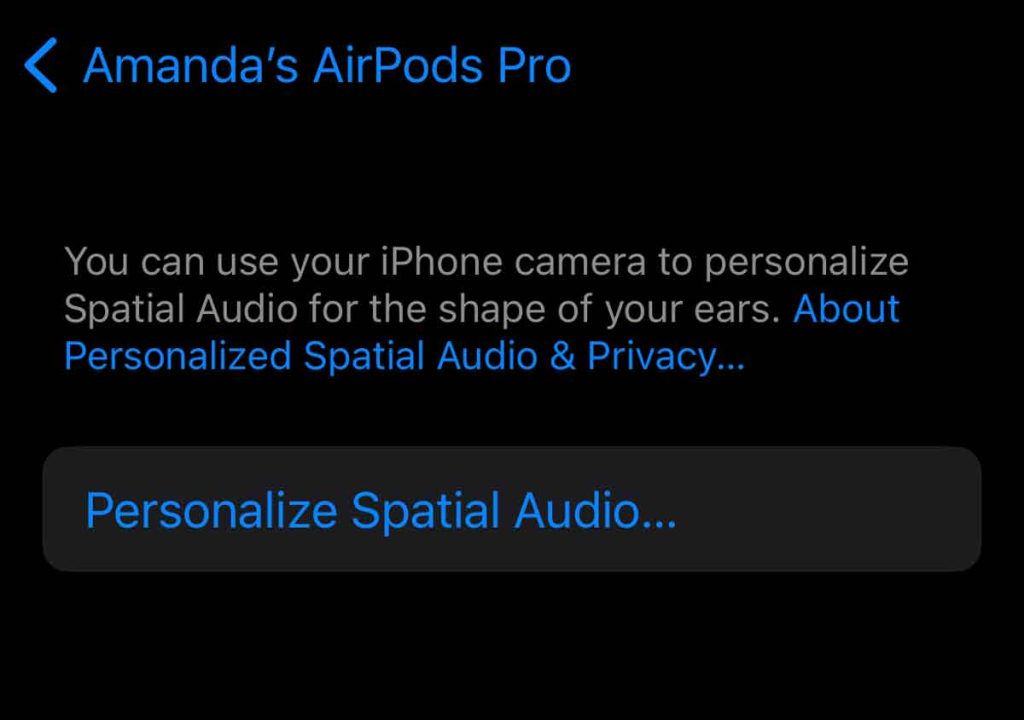Soluzioni Definitive per quando Namedrop iOS 17 non funziona, Risolvi Ora!
 Lorenzo Adomani
Lorenzo Adomani- Aggiornato 2024-01-23 a Riparare iPhone
Ho aggiornato il mio iPhone 13 a iOS 17.0.1, ma nelle impostazioni di air drop non riesco a vedere "riunisci dispositivi". NameDrop non funziona sul mio telefono, per favore aiutatemi.
È una delle cose interessanti da sapere sulle novità dell'ultimo iOS 17 di Apple. NameDrop è una delle straordinarie funzioni di iOS 17 che rende rapido il processo di condivisione dei contatti e di altri dati. Se hai riscontrato il problema per il quale NameDrop non funziona sul tuo iPhone dopo l'aggiornamento a iOS 17, non sei l'unico utente a sentirsi frustrato. In questa guida dettagliata, abbiamo elencato come funziona NameDrop, insieme a diverse soluzioni testate che puoi provare per risolvere il problema di NameDrop iOS 17 non funzionante.
- Parte 1. Che Cos'è il NameDrop in iOS 17
- Parte 2. Perché NameDrop Non Funziona in iOS 17
- Parte 3. Come Far Funzionare NameDrop in iOS 17
- Soluzione 1: Assicurarsi che il Dispositivo iOS e la Versione iOS Siano Supportati
- Soluzione 2: Assicurarsi che Bluetooth, WiFi e AirDrop Siano Abilitati per Tutti
- Soluzione 3: Riavviare l'iPhone e Riprovare
- Soluzione 4: Contattare l'Assistenza Apple per Ulteriori Analisi
- Suggerimento Bonus: Come Condividere/Eseguire Backup/Gestire I Contatti e Tutto il Resto in iOS 17 [Facile e Veloce]
Parte 1. Che Cos'è il NameDrop in iOS 17
Non sai come funziona NameDrop? NameDrop è una nuova funzione di AirDrop in iOS 17 che consente agli utenti di avvicinare il proprio iPhone ad altri iPhone e Apple Watch per condividere I contatti. NameDrop è uno strumento potente ed efficiente progettato per semplificare il processo di condivisione dei contatti tra I dispositivi Apple. Inoltre, se si hanno due iPhone compatibili nelle vicinanze, è possibile condividere contenuti, avviare SharePlay per giocare, guardare film e ascoltare canzoni.
Parte 2. Perché NameDrop Non Funziona in iOS 17
A causa di alcuni problemi, questa funzione non funziona sempre come previsto. È importante conoscere I problemi comuni che possono verificarsi e come risolverli prima di poter utilizzare NameDrop iOS 17 per condividere senza problemi le foto e I poster dei contatti. Ecco alcune ragioni per le quali Name Drop non funziona in iOS 17:
- Compatibilità: L'altro telefono potrebbe non utilizzare iOS 17, necessario per la funzione NameDrop. Pertanto, la compatibilità di entrambi I dispositivi è un aspetto importante.
- Problemi di connettività: Il trasferimento delle informazioni di contatto potrebbe non essere possibile perché nessuno dei due dispositivi è abilitato al WiFi o al Bluetooth.
- AirDrop Disattivato: se AirDrop è disattivato su uno dei due dispositivi, il namedrop iOS 17 non funziona correttamente.
- Bug Temporanei: I bug di iOS possono influire sulla funzionalità di NameDrop. Dovresti considerare anche questo come un motivo.
Parte 3. Come Far Funzionare NameDrop in iOS 17
Soluzione 1: Assicurarsi che il Dispositivo iOS e la Versione iOS Siano Supportati
Un'altra cosa importante per far funzionare NameDrop è assicurarsi che tutti I dispositivi eseguano la versione supportata. Per quanto riguarda la compatibilità di NameDrop, non c'è da preoccuparsi troppo. L'iPhone richiede iOS 17 o versioni successive, mentre l'Apple Watch non può trasferire o ricevere informazioni sui contatti a meno che non sia watchOS 10 o versioni successive.
Modelli iPhone che supportano NameDrop:
- iPhone 14/mini / Pro/ Pro Max / Plus
- iPhone 13/mini / Pro/ Pro Max / Plus
- iPhone 12/mini / Pro/ Pro Max / Plus
- iPhone 11 Pro Max / 11 Pro
- iPhone XS Max/ XS/ XR
Modelli Apple Watch per NameDrop:
- Apple Watch Series 4
- Apple Watch Series 5
- Apple Watch Series SE
- Apple Watch Series 6
- Apple Watch Series 7
- Apple Watch Series 8
- Apple Watch Series Ultra
Soluzione 2: Assicurarsi che Bluetooth, WiFi e AirDrop Siano Abilitati per Tutti
Poiché NameDrop funziona con connessioni Bluetooth e WiFi, è necessario assicurarsi che entrambe siano attivate. Per attivare il Bluetooth e il WiFi, aprire l'iPhone e andare al centro di controllo. Toccare entrambe le icone e se sono blu, sono attivate. Fare lo stesso sull'altro dispositivo quando NameDrop non condivide I contatti in iOS 17.
NameDrop è una nuova funzione integrata di AirDrop che consente di condividere file con gli amici. Per usarlo, andare in Impostazioni iPhone > Generali > AirDrop e selezionare l'opzione Tutti per 10 Minuti. Fare lo stesso sull'altro dispositivo.

Soluzione 3: Riavviare l'iPhone e Riprovare
Se si verificano ancora problemi con iOS 17 NameDrop che non funziona correttamente, l'ultima risorsa può essere quella di riavviare l'iPhone. A volte, il riavvio fa miracoli per risolvere alcuni problemi vari. Vediamo quindi una soluzione semplice ma molto efficace.
Passo 1: Sugli iPhone con Face ID: Tenere premuto il tasto laterale e il tasto volume su/giù contemporaneamente → trascinare il cursore di spegnimento per spegnere il dispositivo.
Passo 2: Sugli iPhone con Touch ID: Premere il pulsante laterale → Spegnimento. Far scorrere il cursore per bloccare il dispositivo.
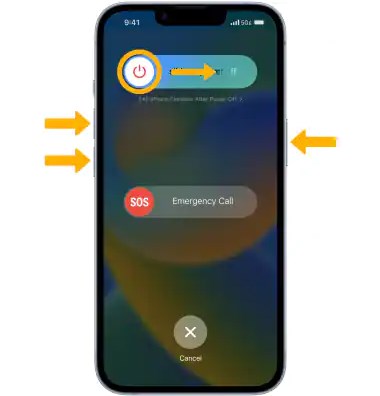
Soluzione 4: Contattare l'Assistenza Apple per Ulteriori Analisi
Per un'assistenza personalizzata nella risoluzione del problema di iOS 17 NameDrop non funzionante, è possibile contattare il Supporto Apple . Il loro team di assistenza può fornire passi personalizzati per la risoluzione dei problemi specifici per il modello di iPhone e la versione del software, risolvendo efficacemente il problema.
Tuttavia, se il problema di NameDrop è dovuto a problemi di sistema o di altro tipo che richiedono l'invio del dispositivo ad Apple per la riparazione, occorre tenere presente che questa operazione potrebbe richiedere del tempo. Prima di prendere in considerazione questa opzione, consigliamo vivamente di provare UltFone iOS Data Manager come soluzione alternativa per condividere I contatti e altro. UltFone può fornire un modo più veloce e conveniente per gestire I dati iOS senza NameDrop, risparmiando tempo e problemi.
Suggerimento Bonus: Come Condividere/Eseguire Backup/Gestire I Contatti e Tutto il Resto in iOS 17 [Facile e Veloce]
Con l'arrivo di iOS 17, diventa una priorità prendere il controllo dei contatti e salvaguardare I nostri dati fondamentali. Ma per semplificare questi compiti e garantire che la propria esperienza con iOS rimanga ininterrotta, ti presentiamo lo strumento più affidabile, UltFone iOS Data Manager. Questo strumento versatile è la soluzione migliore per gestire, condividere e proteggere I propri contatti su iOS 17. Con le sue caratteristiche facili da usare e le sue potenti capacità, è stato progettato per migliorare la propria esperienza iOS in vari modi.
Caratteristiche Principali di UltFone iOS Data Manager:
- Un solo clic per eseguire il backup di tutto, compresi I contatti in iOS 17
- Condividi I contatti e tutto il resto tra I dispositivi iOS, la migliore alternativa a NameDrop e iTunes.
- Esegui il backup di iOS 17, compresi I contatti, quindi visualizza/esporta/importa/ripristina il backup sul computer o sull'iPhone.
- Elimina automaticamente I contatti o le foto duplicate, ecc.
- Abilita la Modalità Sviluppatore dell’iPhone in iOS 17 con un solo clic
- Altre fantastiche funzioni per gestire I dispositivi iOS, compresi iPhone e iPad.
Passi semplici per eseguire il backup dei dati, compresi I contatti in iOS 17:
- Passo 1 Scaricare e installare UltFone iOS Data Manager. Collegare l'iPhone con iOS 17 al computer, toccare "Registri di Backup" nella pagina iniziale e toccare Backup e Ripristino nella pagina successiva.
- Passo 2 Fare clic sul pulsante "Backup" per eseguire il backup di iOS 17.
- Passo 3 Congratulazioni! Hai eseguito con successo il backup di tutto, compresi I contatti per il tuo iOS 17.


In seguito, è possibile gestire e trasferire facilmente I contatti e tutto il resto.
Conclusione
In conclusione, la risoluzione dei problemi legati al mancato funzionamento di NameDrop in iOS 17 è fondamentale per garantire un'esperienza d'uso fluida. Ricorda però che non funziona nella prima beta 1 per sviluppatori di iOS 17. Se utilizzi questa versione, è consigliabile evitarla. Inoltre, per una gestione efficace dei contatti e della sicurezza dei dati, UltFone iOS Data Manager è l'opzione più adatta, che semplifica queste attività, migliorando l'esperienza complessiva con iOS.

 Lorenzo Adomani
Lorenzo Adomani